تخيل عالماً حيث يمكن ربط نموذج الذكاء الاصطناعي الخاص بك بمصادر بيانات متنوعة بسلاسة مثل توصيل منفذ USB-C بجهاز. هذه هي الرؤية وراء بروتوكول سياق النموذج (MCP)— معيار مفتوح مصمم لتبسيط التفاعلات بين نظم الذكاء الاصطناعي ومجموعات البيانات المتنوعة. في هذه التدوينة، سنستعرض ما هو MCP، وأهميته في مشهد الذكاء الاصطناعي، ولماذا يجد المطورون الذين يدمجون الذكاء الاصطناعي في سير عملهم أدوات مثل Apidog لا تقدر بثمن لاختبار وتحسين هذه الاتصالات. إذا كنت قد شعرت من قبل بالإحباط من بناء موصلات مخصصة لكل مصدر بيانات ذكاء اصطناعي، فسوف تفهم لماذا أصبح كل من MCP وأدوات اختبار واجهة برمجة التطبيقات المناسبة تغييرات كبرى لمطوري الذكاء الاصطناعي.
فهم بروتوكول سياق النموذج (MCP)
بروتوكول سياق النموذج هو بروتوكول مفتوح يحدد كيفية تقديم التطبيقات للسياق لنماذج اللغة الكبيرة (LLMs). فكر في MCP كموصل عالمي، تماماً مثل USB-C، ولكن لتطبيقات الذكاء الاصطناعي. يوفر وسيلة موحدة لربط نماذج الذكاء الاصطناعي بمصادر بيانات وأدوات مختلفة، مما يبسط عملية الدمج ويعزز قدرات المساعدين الذكيين.
لماذا تم تطوير MCP؟
قبل وجود MCP، كان دمج نماذج الذكاء الاصطناعي مع مجموعات البيانات المختلفة يتطلب برمجة مخصصة لكل مصدر بيانات، مما أدى إلى تدفقات عمل مجزأة وغير فعالة. يعالج MCP هذا التحدي من خلال توفير:
- دمج موحد: يمكن للمطورين دمج أدوات الذكاء الاصطناعي الخاصة بهم مرة واحدة باستخدام MCP والاتصال بمصادر بيانات متعددة دون الحاجة إلى كود مخصص إضافي.
- مرونة: يسمح MCP بالتبديل بسلاسة بين مزودي LLM المختلفين والبائعين، مما يعزز قابلية التكيف في تطبيقات الذكاء الاصطناعي.
- أمان: من خلال الحفاظ على السياق ضمن البروتوكول، يضمن MCP تفاعلات آمنة بين نظم الذكاء الاصطناعي ومصادر البيانات.
على سبيل المثال، باستخدام تطبيق كلود المكتبي المهيأ مع MCP، يمكن للمطورين الاتصال مباشرة بـ GitHub، إنشاء مستودع جديد، وتقديم طلب سحب في أقل من ساعة. تعرض هذه الكفاءة إمكانيات MCP في تحويل عمليات دمج الذكاء الاصطناعي.
الهيكل الأساسي لـ MCP
في جوهره، يتبع MCP هيكل عميل-خادم يتكون من:
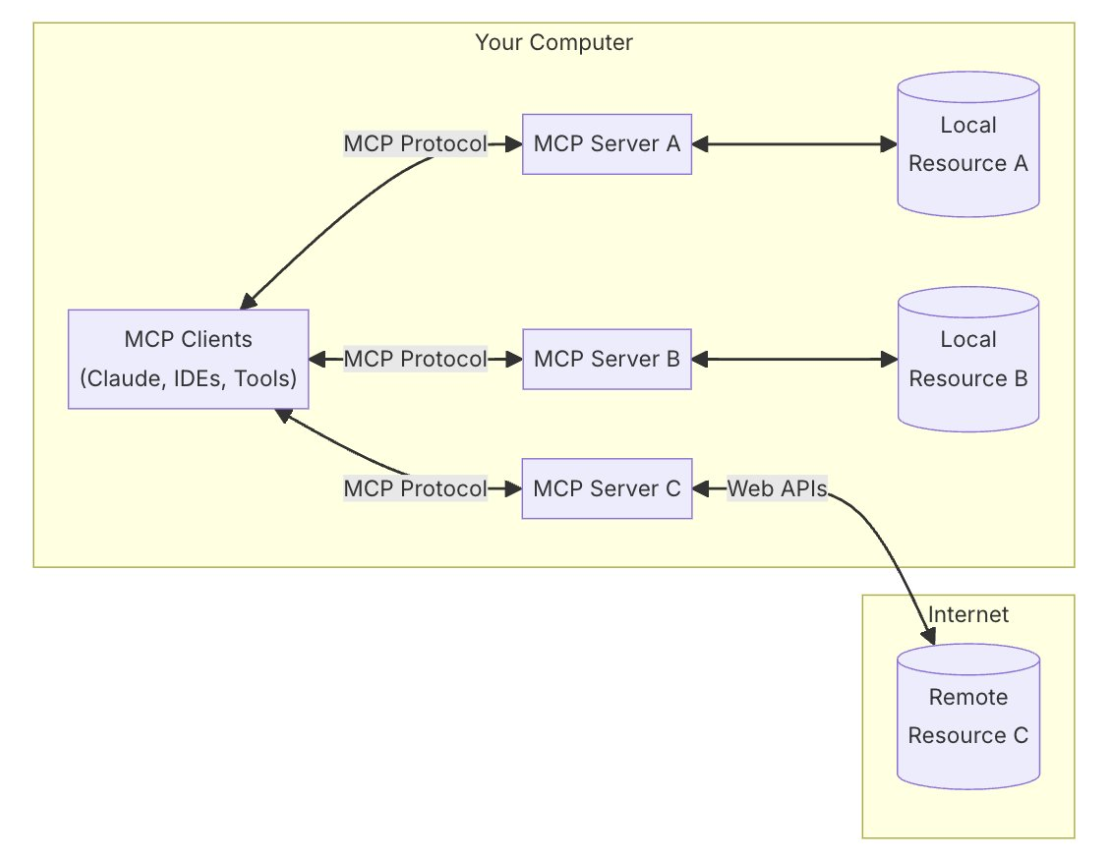
- خوادم MCP: تطبيقات مثل كلود ديسكتوب، وبيئات التطوير المتكاملة (IDEs)، أو أدوات الذكاء الاصطناعي التي تصل إلى البيانات من خلال MCP.
- عملاء MCP: عملاء البروتوكول الذين يحافظون على اتصالات فردية مع الخوادم.
- خوادم MCP: برامج خفيفة تعرض قدرات معينة من خلال البروتوكول الموحد.
- مصادر البيانات المحلية: الملفات، وقواعد البيانات، والخدمات على جهاز الكمبيوتر الخاص بك التي يمكن لخوادم MCP الوصول إليها بأمان.
- خدمات عن بُعد: أنظمة خارجية متاحة عبر الإنترنت (مثلاً، عبر واجهات برمجة التطبيقات) التي يمكن لخوادم MCP الاتصال بها.
يضمن هذا الهيكل أن نظم الذكاء الاصطناعي يمكنها الحفاظ على السياق أثناء تفاعلها مع أدوات ومجموعات بيانات مختلفة، مما يستبدل عمليات الدمج المتجزئة بإطار عمل أكثر استدامة.
بينما يحل MCP بذكاء تحدي الموحدات بين نماذج الذكاء الاصطناعي ومصادر البيانات، هناك جزء حاسم آخر في اللغز يكتشفه المطورون غالباً بطريقة صعبة: كيف تختبر بفعالية، وتصحيح الأخطاء، وتوثق هذه الاتصالات قبل نشرها؟ هنا وجدت أن أدوات مثل Apidog أصبحت رفاقاً لا غنى عنها لـ MCP. عندما كنت أبني أول تطبيق مدعوم بـ MCP، قضيت ساعات لا تحصى في اختبار اتصالات واجهة برمجة التطبيقات يدوياً إلى أن اكتشفت كيف أن ميزات الاختبار والتوثيق الآلي الخاصة بـ Apidog يمكن أن تقلل من هذا الوقت.
ما هو Apidog؟
Apidog هو منصتي المفضلة للتنقل في عالم تطوير واجهات برمجة التطبيقات المت overwhelming— خاصة عند العمل مع بروتوكولات متطورة مثل MCP. إذا كنت قد قضيت يوماً طويلاً في تصحيح الأخطاء لمعرفة لماذا لا يمكن لنموذج الذكاء الاصطناعي الخاص بك الوصول بشكل صحيح إلى مستودع GitHub الخاص بك عبر MCP، فسوف تقدر كيف أن Apidog يجلب الوضوح إلى العملية بأكملها. يربط كل مرحلة من دورة حياة واجهة برمجة التطبيقات، من التصميم إلى الاختبار إلى التوثيق، مما يلغي تلك اللحظات المحبطة التي تتعلق بـ 'تعمل على جهازي' والتي تؤرق الفرق التي تطبق معايير دمج جديدة مثل MCP.
Apidog يجمع بين أدوات متعددة في واحدة، مما يلغي الحاجة إلى المهام المتكررة ويسهل عملية تطوير واجهة برمجة التطبيقات. تشمل الميزات الرئيسية لـ Apidog: خادم محاكاة ذكي، توثيق واجهة برمجة التطبيقات عبر الإنترنت، أدوات الاختبار الآلي، مجموعة أدوات تطوير واجهة برمجة التطبيقات.
من خلال دمج Apidog في سير عملك، يمكنك التأكد من أن واجهات برمجة التطبيقات الخاصة بك قوية، وموثقة جيداً، وجاهزة للتفاعل بسلاسة مع نماذج الذكاء الاصطناعي باستخدام MCP. جربها مجاناً!
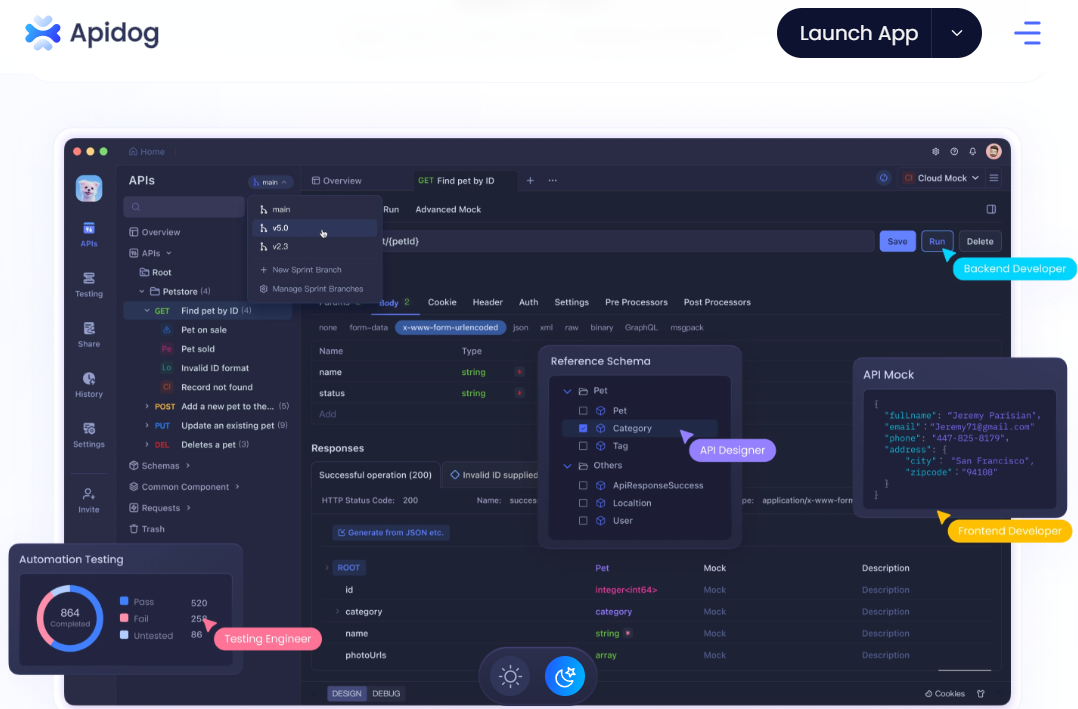
دليل خطوة بخطوة لإعداد MCP
تمثل خوادم MCP التي ستتعلم إنشائها جسوراً بين أداة ذكاء إصطناعي (كلود ديسكتوب) ومصادر بيانات أو خدمات خارجية.
الخطوة 1: تثبيت كلود ديسكتوب
- قم بزيارة claude.ai وقم بتنزيل النسخة الخاصة بنظام التشغيل الخاص بك (ماك أو ويندوز).
- قم بتثبيت التطبيق عن طريق سحبه إلى مجلد التطبيقات لديك (ماك) أو باتباع التعليمات الخاصة بالتثبيت (ويندوز).
الخطوة 2: الحصول على مفاتيح واجهة برمجة التطبيقات
a. مفتاح واجهة برمجة تطبيقات بحث Brave: يقوم هذا الخادم بربط كلود ديسكتوب بـ واجهة برمجة تطبيقات بحث Brave، مما يسمح لأداة الذكاء الاصطناعي بإجراء عمليات بحث ويب مباشرة من التطبيق.
- انتقل إلى واجهة برمجة تطبيقات بحث Brave وأنشئ حساباً.
- قم بالتسجيل للحصول على اشتراك مجاني وولِّد مفتاح واجهة برمجة التطبيقات.
- احفظ مفتاح واجهة برمجة التطبيقات في مكان آمن.
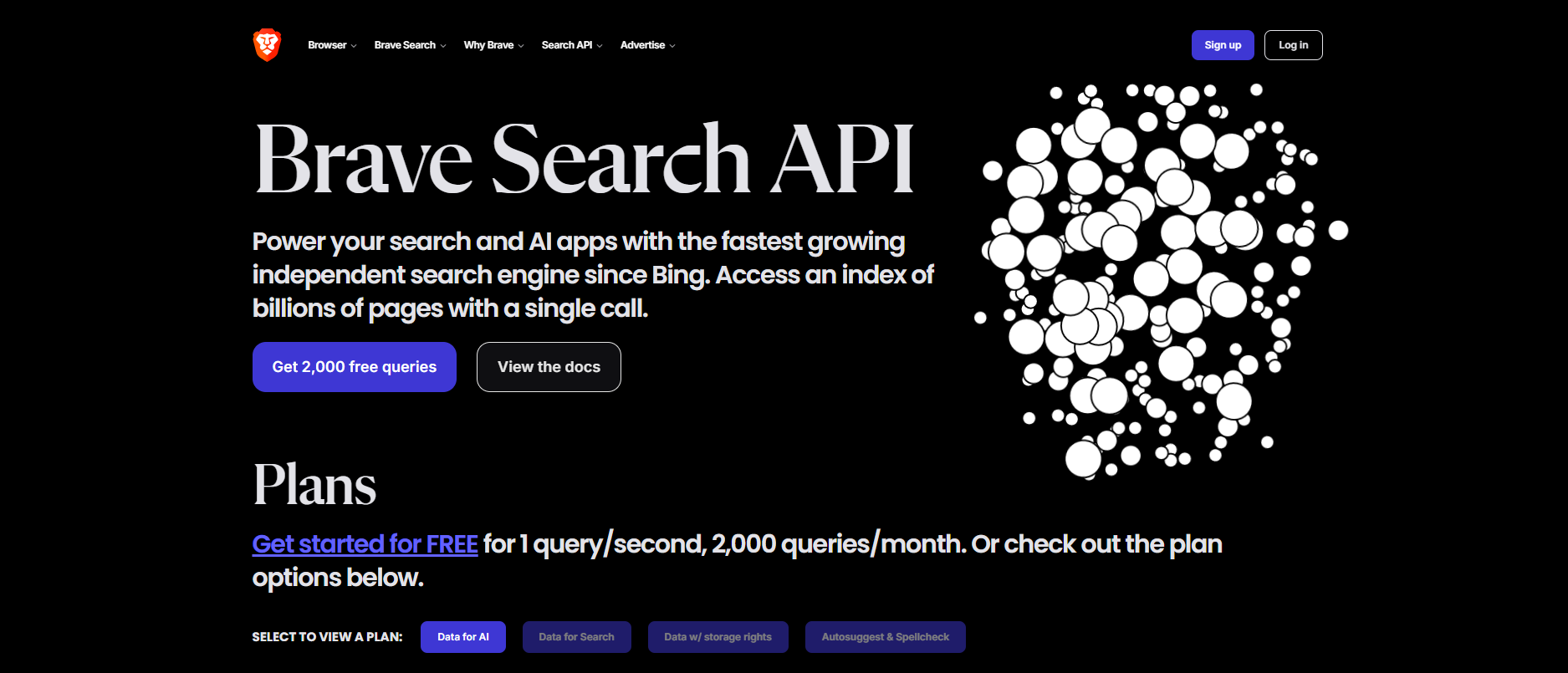
b. توكن الوصول الشخصي لـ GitHub: يقوم هذا الخادم بربط كلود ديسكتوب بـ GitHub، مما يمكّن أداة الذكاء الاصطناعي من التفاعل مع المستودعات وإجراء مهام مثل إنشاء مستودعات، دفع الكود، أو إدارة سير العمل.
- أنشئ حساب GitHub على github.com.
- انتقل إلى الإعدادات > إعدادات المطور > رموز الوصول الشخصي. ثم قم بإنشاء رمز جديد مع الأذونات التالية: وصول المستودع، سير العمل، كتابة الحزم، وCopilot.
- أخيرًا، احفظ الرمز في مكان آمن.
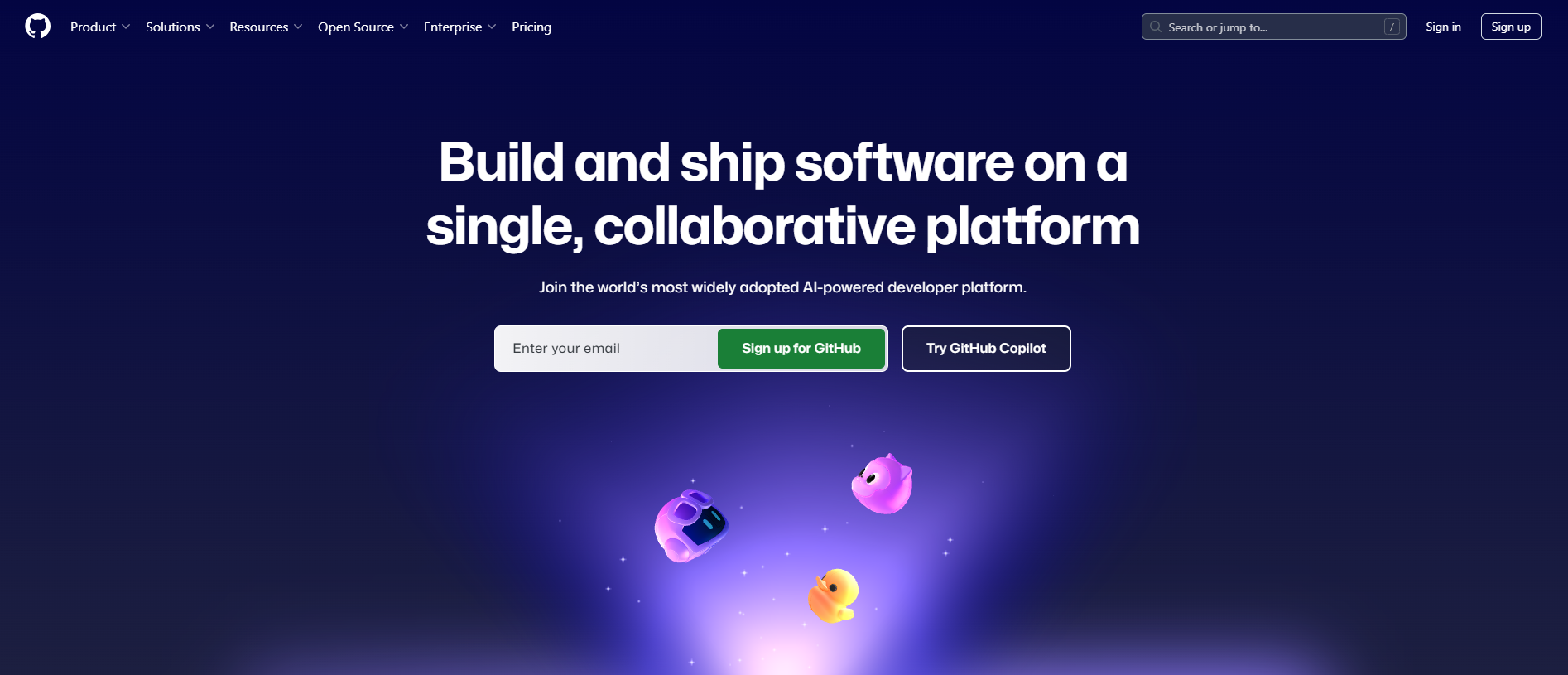
الخطوة 3: تثبيت Node.js و Homebrew (مستخدمي ماك)
لمستخدمي ماك:
1. افتح الطرفية (Command + Space، اكتب "Terminal"، واضغط Enter).
2. قم بتثبيت Homebrew عن طريق تشغيل:
/bin/bash -c "$(curl -fsSL https://raw.githubusercontent.com/Homebrew/install/HEAD/install.sh)"
3. أضف Homebrew إلى مسار نظامك:
echo 'eval "$(/opt/homebrew/bin/brew shellenv)"' >> ~/.zshrc
source ~/.zshrc
4. تحقق من التثبيت:
brew --version
5. تحقق من تثبيت Node.js:
node --version
npm --version
لمستخدمي ويندوز:
- قم بتنزيل وتثبيت Node.js من الموقع الرسمي لـ Node.js.
تحقق من التثبيت عن طريق فتح موجه الأوامر أو PowerShell وتشغيل:
node --version
npm --version
الخطوة 4: إنشاء ملف تكوين MCP
لمستخدمي ماك:
قم بإنشاء المجلد والملف المطلوبين:
mkdir -p ~/.claude/servers
touch ~/.claude/servers/claude-desktop-config.json
افتح الملف في محرر نصوص:
nano ~/.claude/servers/claude-desktop-config.json
أضف تكوين JSON التالي:
{
"mcpServers": {
"brave-search": {
"command": "npx",
"args": ["-y", "@modelcontextprotocol/server-brave-search"],
"env": {
"BRAVE_API_KEY": "YOUR-BRAVE-KEY"
}
},
"github": {
"command": "npx",
"args": ["-y", "@modelcontextprotocol/server-github"],
"env": {
"GITHUB_PERSONAL_ACCESS_TOKEN": "YOUR-GITHUB-KEY"
}
}
}
} - استبدل
YOUR-BRAVE-KEYوYOUR-GITHUB-KEYبمفاتيح واجهة برمجة التطبيقات الفعلية الخاصة بك. - احفظ واخرج (CTRL+O، Enter، ثم CTRL+X).
لمستخدمي ويندوز:
- افتح موجه الأوامر أو PowerShell.
قم بإنشاء المجلد والملف المطلوبين:
mkdir %USERPROFILE%\.claude\servers
type nul > %USERPROFILE%\.claude\servers\claude-desktop-config.json
- افتح الملف في محرر نصوص (مثل المفكرة) وأضف نفس تكوين JSON كما هو موضح أعلاه.
- استبدل النماذج بمفاتيح واجهة برمجة التطبيقات الخاصة بك واحفظ الملف.
الخطوة 5: تثبيت خوادم MCP
قم بتثبيت خادم MCP الخاص بـ Brave Search:
npm install -g @modelcontextprotocol/server-brave-search
قم بتثبيت خادم MCP الخاص بـ GitHub:
npm install -g @modelcontextprotocol/server-github بعد التثبيت، ستحتاج إلى إغلاق كلود ديسكتوب تمامًا، ثم إعادة فتح كلود ديسكتوب لتحميل التكوين الجديد.
الخطوة 6: تحقق من أدوات MCP
افتح كلود ديسكتوب وابحث عن مؤشر أدوات MCP ثم اختبر الأدوات:
- بحث Brave: ابحث عن آخر اتجاهات الذكاء الاصطناعي.
- دمج GitHub: أنشئ مستودع GitHub يسمى "Test-Repo".
كمطور قام بإعداد MCP عدة مرات، لا أستطيع أن أؤكد بما فيه الكفاية مدى أهمية اختبار تكاملاتك بشكل صحيح قبل الاعتماد عليها. بينما يظهر كلود ديسكتوب عندما يتم تحميل الأدوات، ستحتاج إلى رؤية أعمق في طلبات واجهة برمجة التطبيقات والاستجابات المتدفقة عبر خوادم MCP الخاصة بك. هنا أنقذني Apidog من العديد من الآلام—كنت قادراً على التقاط حركة مرور واجهة برمجة التطبيقات الفعلية بين كلود وواجهات برمجة APIs GitHub/Brave وفحص الأحمال، وحل مشكلات المصادقة التي لم تكن واضحة من واجهة كلود وحدها. ما عليك سوى إنشاء مشروع جديد في Apidog، واستيراد نقاط نهاية واجهة برمجة التطبيقات التي تستخدمها خوادم MCP الخاصة بك، وستحصل على رؤى لا تقدر بثمن حول كيفية تواصل مساعدك الذكي مع هذه الخدمات.
ماذا يمكنك أن تفعل مع MCP؟
بمجرد إعداد MCP، يمكنك استخدام كلود ديسكتوب لأداء مهام متقدمة مثل:
- البحث في الويب عن معلومات في الوقت الحقيقي.
- إنشاء وإدارة مستودعات GitHub.
- تحليل الملفات المحلية على جهاز الكمبيوتر الخاص بك.
- أتمتة سير العمل بأقل إدخال.
الخاتمة
قد يبدو إعداد بروتوكول سياق النموذج (MCP) لبعض الوقت تقنيًا بعض الشيء، لكن بمجرد الانتهاء، سيكون لديك أداة قوية يمكن أن تعزز سير عمل الذكاء الاصطناعي الخاص بك. سواء كنت تبحث في الويب، أو تدير مستودعات GitHub، أو تحلل الملفات المحلية، فإن MCP يجعل كل ذلك ممكنًا ببضع نقرات فقط.
بينما تبدأ رحلتك مع MCP، تذكر أن جودة تكاملات الذكاء الاصطناعي لديك ستكون جيدة فقط كقدرتك على اختبارها وتحسينها. لقد وجدت أن دمج MCP مع Apidog يخلق سير عمل قوي—حيث يقوم MCP بتوحيد كيفية اتصال الذكاء الاصطناعي بمصادر البيانات، بينما يمنحك Apidog الرؤية وقدرات الاختبار لضمان عمل تلك الاتصالات بشكل مثالي. سواء كنت تقوم بتصحيح سبب عدم تمكن كلود من الوصول إلى مستودع GitHub الخاص بك أو تحاول تحسين نتائج بحث Brave الخاصة بك، فإن واجهة Apidog البديهية لاختبار واجهات برمجة التطبيقات أصبحت رفيقًا لا غنى عنه لي في تطوير MCP. قم بتنزيله مجانًا وتجربة الثقة التي تأتي من تكاملات الذكاء الاصطناعي المفحوصة بدقة.
